- A BIOS elérése a Windows 10 rendszerben elengedhetetlen, ha módosítani szeretné például a rendszerindítási beállításokat.
- A BIOS az Basic Input / Output System rövidítése és ez egy szoftver eszköz, amely egy ROM chipbe van telepítve az alaplapon.
- Ebben a cikkben elmagyarázzuk, hogyan férhet hozzá a BIOS-hoz több márka eszközein, például a HP, a Dell, az Asus és az Acer.
- Olvassa el az összes útmutatónkat, és megtudhatja, mit tehet a BIOS eléréséhez a Windows 10 rendszerből.

Ez a szoftver kijavítja a gyakori számítógépes hibákat, megvédi Önt a fájlvesztésektől, a rosszindulatú programoktól, a hardverhibáktól és optimalizálja a számítógépet a maximális teljesítmény érdekében. Javítsa ki a PC-problémákat és távolítsa el a vírusokat most 3 egyszerű lépésben:
- Töltse le a Restoro PC-javító eszközt amely a szabadalmaztatott technológiákkal érkezik (szabadalom elérhető itt).
- Kattintson a gombra Indítsa el a szkennelést hogy megtalálja azokat a Windows problémákat, amelyek PC problémákat okozhatnak.
- Kattintson a gombra Mindet megjavít a számítógép biztonságát és teljesítményét érintő problémák kijavításához
- A Restorót letöltötte 0 olvasók ebben a hónapban.
Az Basic Input Output System rövidítésű BIOS alapvetően egy ROM chip, amely utasításokat tartalmaz a hardver inicializálási műveletéhez az indítási folyamat során.
A BIOS szakaszban számos olyan lehetőséget kap, amely megváltoztatja a számítógép indításának módját, valamint néhány egyéb biztonsági és teljesítménybeállítások is.
Mindez arra is szükségessé teszi a BIOS szakasz elérését, hogy a hardverbeállításokat vagy az alapértelmezett indítási folyamatot kell módosítania.
A BIOS elérése akkor is elengedhetetlenné válik, amikor a lehető legtöbbet kell kihoznia a meglévő hardverbeállításokból.
Annak ellenére, hogy mennyire kritikus lehet a BIOS-hoz való hozzáférés, ez gyakran nem így van. Az okok változatosak lehetnek, mind szoftveres, mind hardver eredetűek.
Az alábbiakban megemlítjük a BIOS elérésének lépéseit a legismertebb Windows PC-márkákon, például HP, A Dell, az Asus és az Acer.
Hogyan lehet belépni a BIOS-ba a Windows 7 és a Windows 10 rendszerben
- Hozzáférés a BIOS-hoz egy HP eszközön
- Nyissa meg a BIOS-t egy Dell számítógépen
- Hozzáférés a BIOS-hoz Asus PC-n
- A BIOS elérése Acer eszközön
- A BIOS elérése Windows 10 rendszeren
- A BIOS elérése Windows 7 rendszeren
1. Hozzáférés a BIOS-hoz egy HP eszközön

Kapcsolja ki a számítógépet, várjon néhány másodpercet, majd indítsa újra. Amikor az első képernyő megjelenik, kezdje el megnyomni F10 ismételten, amíg a BIOS képernyő jelenik meg.
Ez vonatkozik azokra a számítógépekre, amelyekre előre telepítették a Windows rendszert, amely 2006-ban vagy később gyártott eszközök.
A 2006 előtt gyártott számítógépeknél nyomja meg a gombot F1 az indítási folyamat során többször is bejutni BIOS.
2. Hozzáférés a BIOS-hoz egy Dell eszközön

Kapcsolja ki a számítógépet, és néhány másodperc várakozás után indítsa újra. Amikor megjelenik az első képernyő azonosítója, nyomja meg a gombot F2 folyamatosan, amíg a BIOS képernyő jelenik meg.
Futtasson egy rendszerellenőrzést a lehetséges hibák feltárására

Töltse le a Restoro alkalmazást
PC-javító eszköz

Kattintson a gombra Indítsa el a szkennelést hogy megtalálja a Windows problémákat.

Kattintson a gombra Mindet megjavít hogy megoldja a szabadalmaztatott technológiákkal kapcsolatos problémákat.
Futtasson egy PC-vizsgálatot a Restoro Repair Tool eszközzel, hogy megtalálja a biztonsági problémákat és lassulásokat okozó hibákat. A vizsgálat befejezése után a javítási folyamat a sérült fájlokat friss Windows-fájlokkal és -összetevőkre cseréli.
Egy másik módszer a nyomás megkezdése lesz F2 abban a pillanatban, amikor a billentyűzet aktiválva van.
jegyzet: A Dell óvatosságra intette az F2 gomb lenyomását és nyomva tartását, mivel ez arra késztetheti a rendszert, hogy elakadt kulcsként értelmezze. Ehelyett nyomja meg többször az F2 billentyűt.
3. Hozzáférés a BIOS-hoz Asus eszközön

Kapcsolja ki a számítógépet, várjon néhány másodpercet. Tartsa nyomva a gombot F2 gombra, majd kattintson egyszer a bekapcsológombra. Tartsa tovább a bekapcsológombot, amíg a BIOS képernyő jelenik meg.
4. A BIOS elérése Acer eszközön
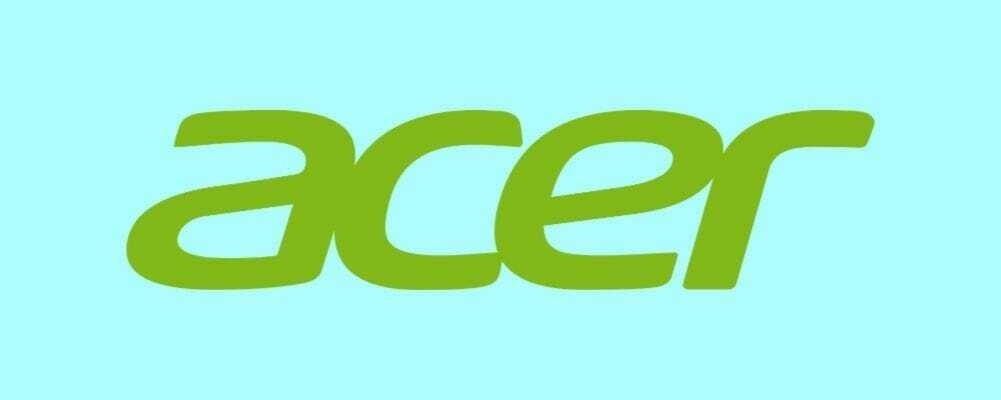
A folyamat hasonló, mint egy Asus PC-nél. Tartsa nyomva a gombot F2 gombra, és kattintson a bekapcsológombra. Tartsa tovább a F2 gombot, amíg a BIOS szakasz elérte.
5. A BIOS elérése Windows 10 rendszeren
- Menj Beállítások és válassza ki Frissítés és biztonság.
- Ban,-ben Frissítés és biztonság oldalon válassza a lehetőséget Felépülés a bal oldali panelen található opciók listájából.
- Alatt Haladó indítás, válassza ki Újraindítás most (Ez újraindítja a PC-t, hogy elindítson egy speciális menüopciót).

- Válassza a lehetőséget Hibaelhárítás és válassza ki Haladó beállítások.
- A listáról Haladó beállítások feltéve, válassza ki UEFI firmware-beállítások.

- Legközelebb a UEFI firmware beállítások oldalt.
- Kattintson a Újrakezd gombra.
- A számítógép újraindul és elindul BIOS.
Mivel a Windows 10-et eredetileg gyorsabb indításra tervezték, ez gyakorlatilag nem hagy teret az olyan billentyűleütéseknek, mint az F1 vagy az F2, hogy bármilyen választ regisztráljon.
Szerencsére a Microsoft biztosította, hogy a Windows 10-en belül egy bolondbiztosabb eszköz legyen a BIOS eléréséhez, bár a számítógép elérése előtt minden bizonnyal újra kell indítania a számítógépet.
6. A BIOS elérése Windows 7 rendszeren

A Windows 7 rendszerbe való belépés a BIOS-ba kissé bonyolult lehet abban a tekintetben, hogy megfelelő legyen az időzítés. Van ideje, mielőtt a Windows teljesen betöltődik, hogy hozzáférjen a BIOS-hoz.
Ha hiányzik a nyílás, akkor elölről kell kezdenie a számítógép újraindítását. A különböző gyártók különböző billentyűzet gombokat rendelnek gyorsbillentyűvé a BIOS eléréséhez.
Ha továbbra is a Windows 7 rendszert futtatja, akkor tudnia kell, hogy a Microsoft támogatta ezt az operációs rendszert, és már nem adnak ki frissítéseket hozzá. Ezért használata kockázatos lehet a rendszer biztonsága szempontjából.
Frissítse a számítógépet a a Windows 10 utolsó verziója és végezzen el minden szükséges frissítést az Ön biztonsága érdekében.
Reméljük, hogy ez az útmutató segített elérni a számítógép BIOS-beállításait, és ha bármilyen javaslata van, írjon egy sort az alábbi megjegyzések szakaszba.
 Még mindig vannak problémái?Javítsa ki őket ezzel az eszközzel:
Még mindig vannak problémái?Javítsa ki őket ezzel az eszközzel:
- Töltse le ezt a PC-javító eszközt Nagyszerűnek értékelte a TrustPilot.com oldalon (a letöltés ezen az oldalon kezdődik).
- Kattintson a gombra Indítsa el a szkennelést hogy megtalálja azokat a Windows problémákat, amelyek PC problémákat okozhatnak.
- Kattintson a gombra Mindet megjavít hogy megoldja a szabadalmaztatott technológiákkal kapcsolatos problémákat (Exkluzív kedvezmény olvasóinknak).
A Restorót letöltötte 0 olvasók ebben a hónapban.


